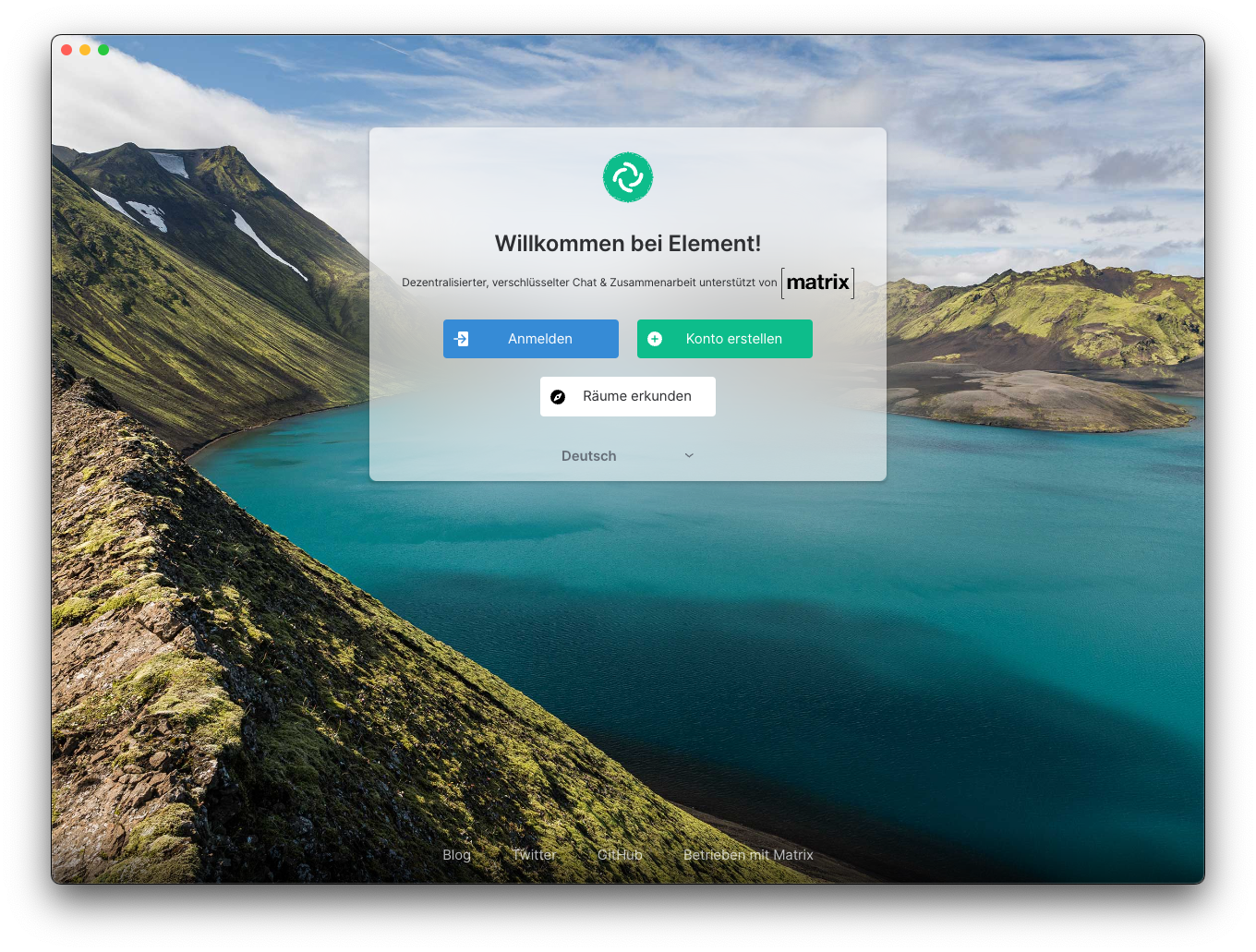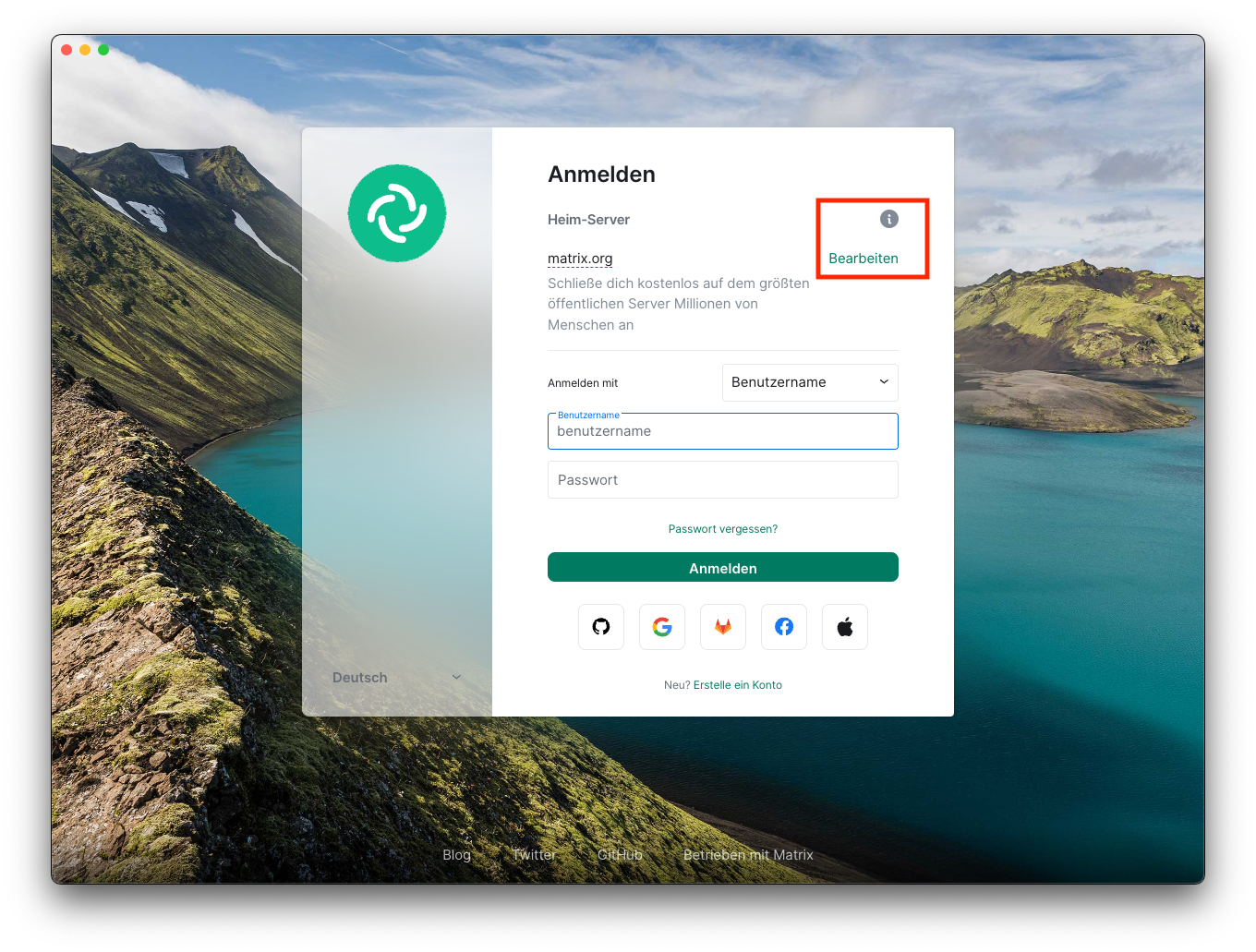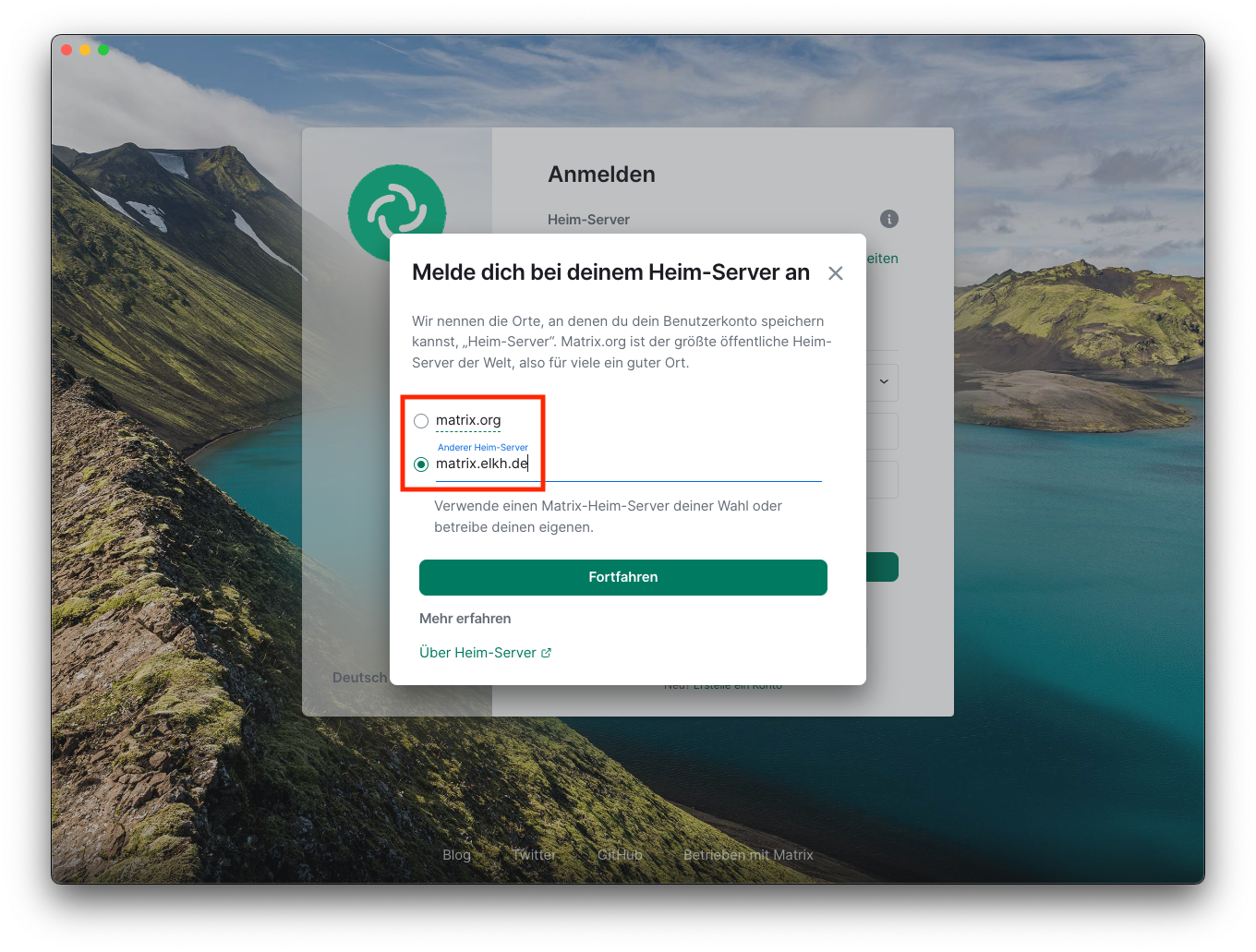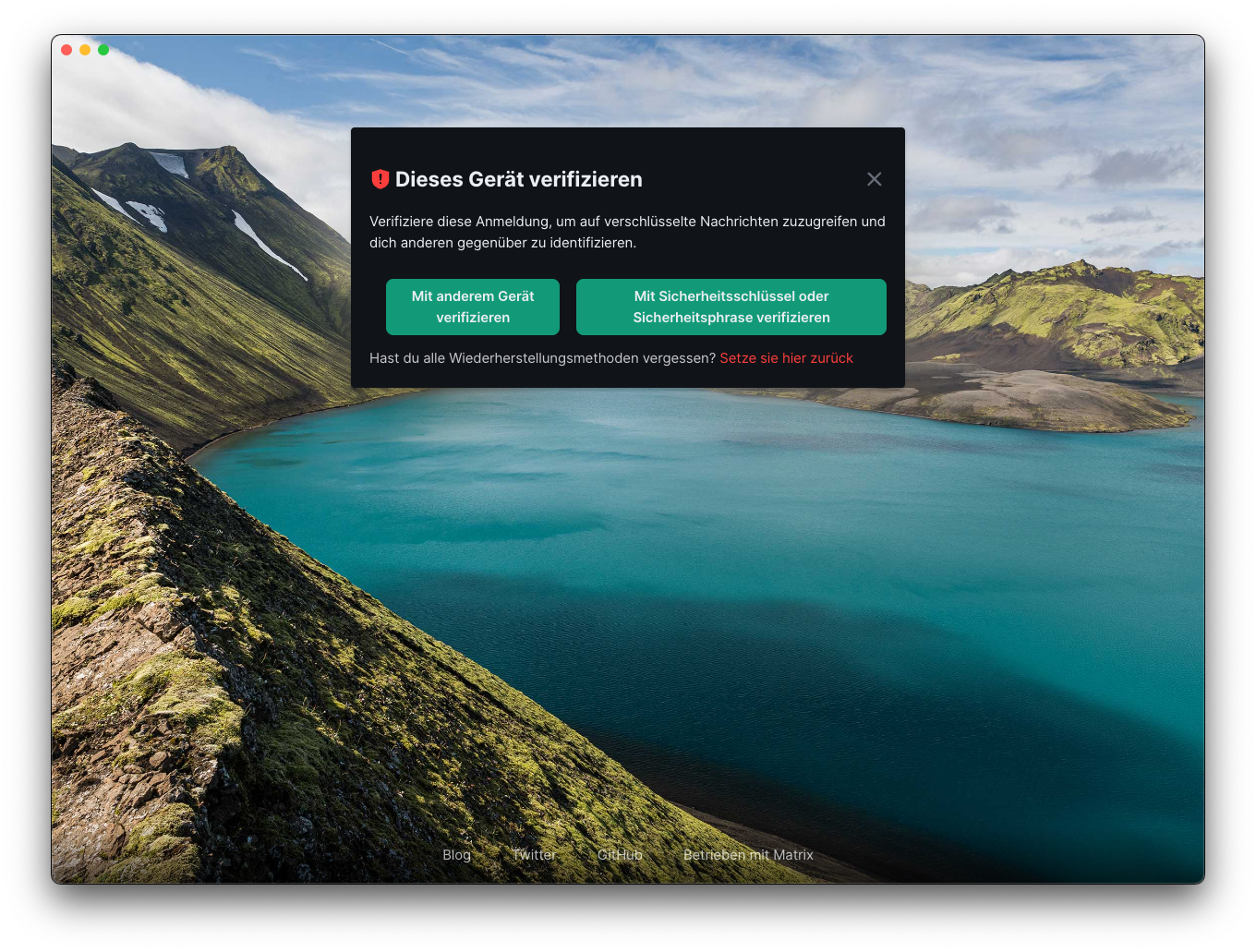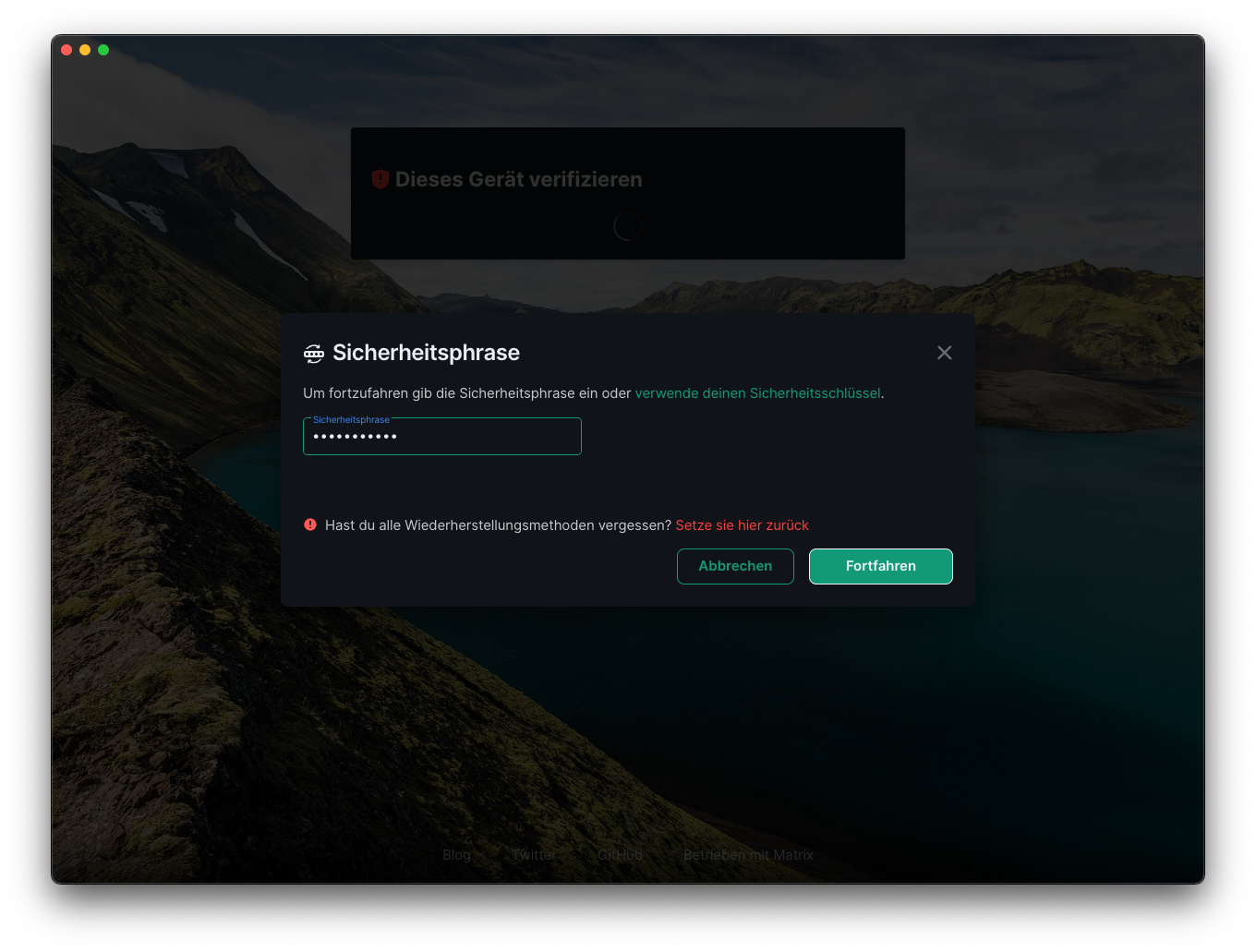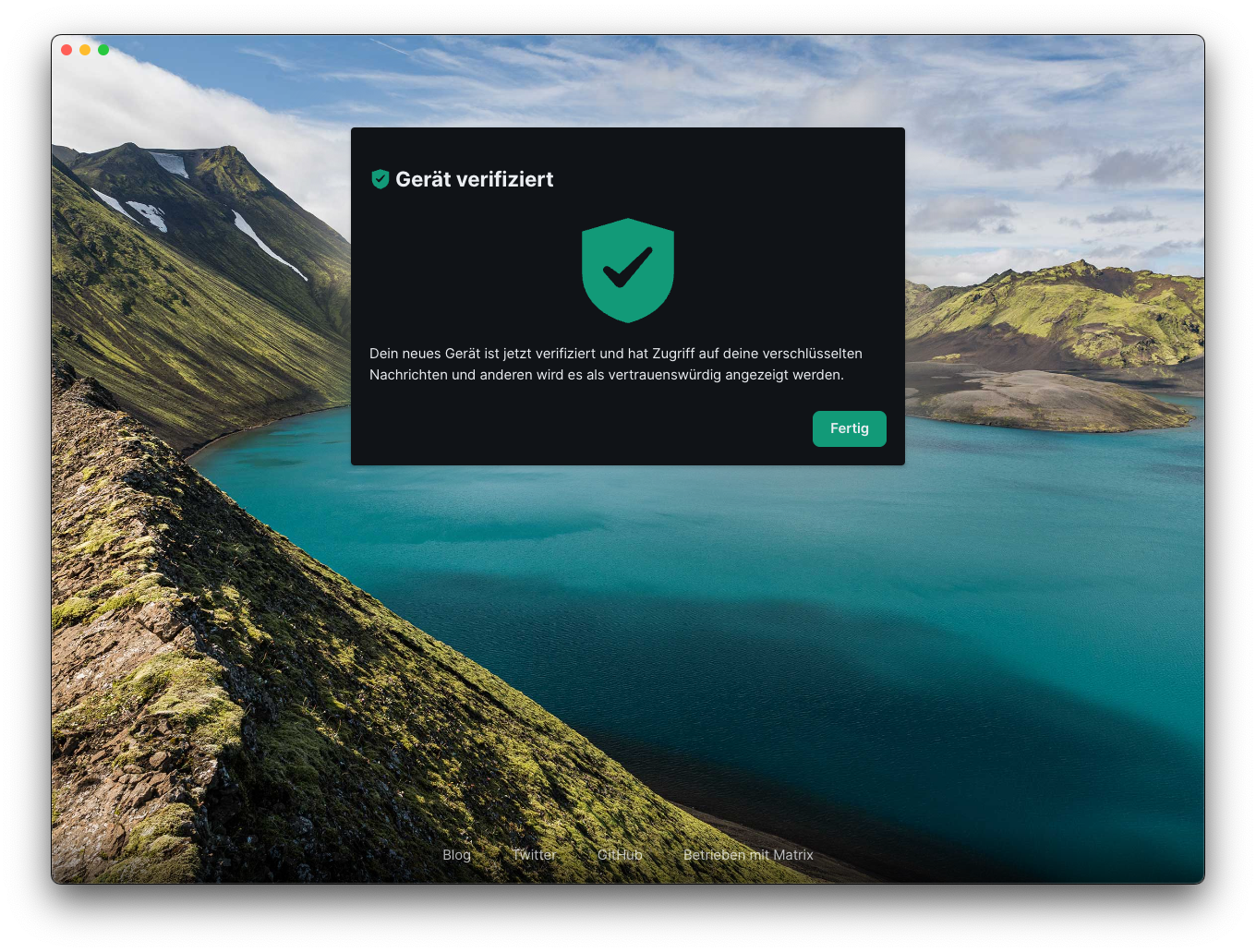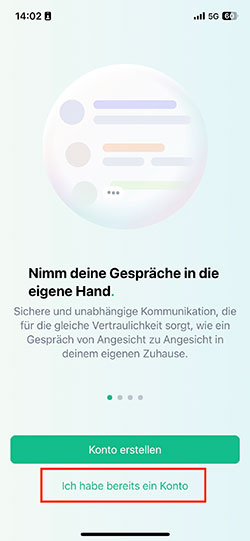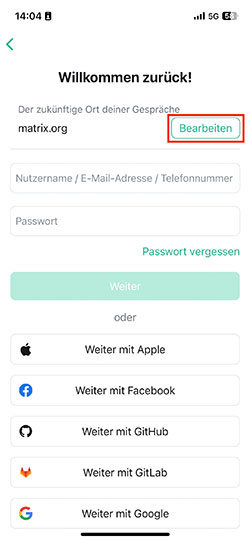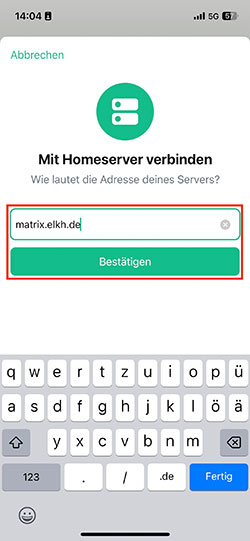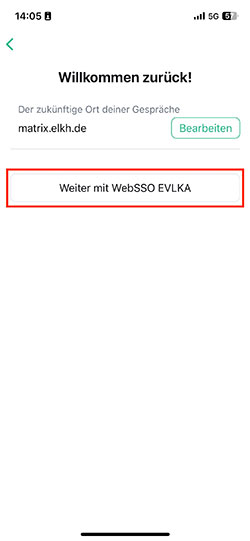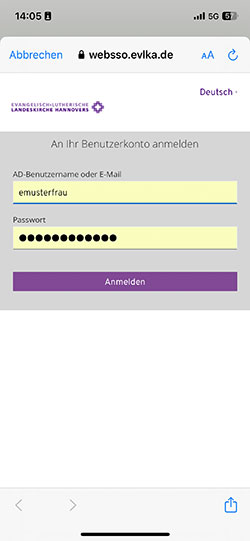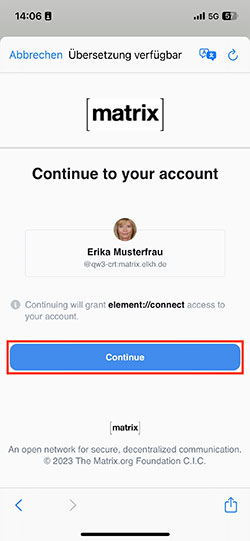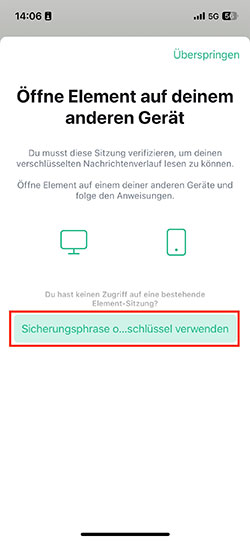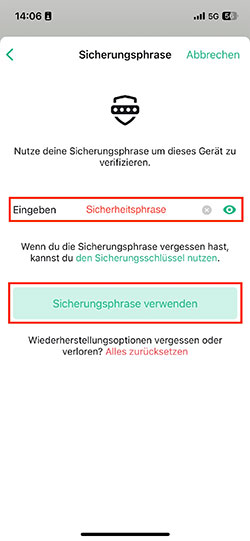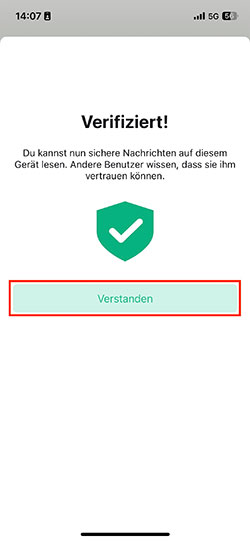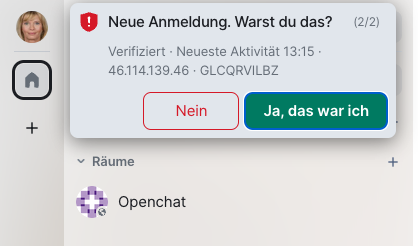Clients - Installation
Der empfohlene Client zur Nutzung von Matrix heißt Element und kann auf den meisten Systemen und Geräten genutzt werden:
- Element Web: Die Browser-Web-App der ELKH
- Element Desktop: Downloads für Windows/MacOS/Linux
- Element Mobil: Android/iOS
Element Desktop
Entweder haben Sie die Anwendung selbst installiert, oder per Softwareverteilung schon auf Ihrem Rechner. Starten Sie die Desktop-App Element.
Beim ersten Start von Element ist darauf zu achten, dass man den sogenannten Heimserver richtig setzt, da wir die Software momentan nicht vorkonfigurieren. Klicken Sie dazu oben rechts auf Bearbeiten.
Geben Sie nun unterer Anderer Heim-Server die URL des matrix-Server der ELKH ein: matrix.elkh.de. Klicken Sie auf Fortfahren.
Die Ansicht ändert sich, klicken Sie auf Weiter mit WebSSO EVLKA.
Verifizieren Sie Ihr Gerät am besten mit der Sicherheitsphrase, welche Sie schon agelegt haben. Wenn Sie noch keine Sicherheitsphrase angelegt haben, werden Sie auf die WebSSO-Login Webseite weitergeleitet und Sie müssen Ihren Account bestätigen, der Ablauf ist dann derselbe, wie beim erstmaligen Login im Browser.
Geben Sie Ihre Sicherheitsphrase ein und klicken Sie auf Fortfahren.
Ihr Gerät ist verifiziert, klicken Sie auf fertig.
Element Android
Info
Die Anleitung für Android ähnelt der von iOS.
Element iOS
Installieren Sie die App Element auf Ihrem iPhone, oder iPad direkt aus dem Apple-App-Store und starten Sie die App.
Tipp
Folgen Sie den rot markierten Schritten, die Konfiguration ähnelt der Desktop-App.
Nachdem Sie sich auf dem iOS-Gerät angemeldet haben, sehen Sie im Browser, oder der Desktop-App folgende Meldung. Bestätigen Sie mit Ja, das war ich.
Element Linux (Debian/Ubuntu)
Wir empfehlen das Installieren des Clients über die Paketverwaltung der jeweiligen Distribution. Die folgenden Befehle installieren den Element Desktop Client über die Kommandozeile.
sudo apt install -y wget apt-transport-https
sudo wget -O /usr/share/keyrings/element-io-archive-keyring.gpg https://packages.element.io/debian/element-io-archive-keyring.gpg
echo "deb [signed-by=/usr/share/keyrings/element-io-archive-keyring.gpg] https://packages.element.io/debian/ default main" | sudo tee /etc/apt/sources.list.d/element-io.list
sudo apt update
sudo apt install element-desktop